使用excel中的向量型的LOOKUP函数
在Excel中,LOOKUP()函数主要有两种类型,分别为向量型和数组型,不同的类型,其语法结构和用法也有一定的区别,下面分别进行介绍。对于具体的在某一列或者某一行中根据指定数据查找相关的多个数据的时候,就需要使用excel中的向量型的LOOKUP函数。其语法结构为:
LOOKUP(LOOkup_value,lookup_vector,result_vector)
其中,lookup_value参数指定根据哪个数据进行查找;lookup_vector参数指定lookup_value参数应该在哪个范围中进行查找;result_vector参数表示需要查找的相关数据的范围。需注意的是,lookup_vector参数和result_vector参数必须是只包含一行或一列的区域,并且两个参数的该区域的大小必须相同。
向量型LOOKUP函数可以用于查询系统中查询数据,如在“学生成绩单1”工作表中输入查询的学生名称,便可在相应excel单元格中显示该学生的学号、性别和平均成绩等信息,具体操作方法如下:
1、打开“学生成绩单1”工作簿,在K3单元格中输入要查询的学生名“吕伟”,在K4单元格中在此单元格中输入公式“=LOOKUP(K3,B3:B18,A3:A18)”,按快捷键【Ctrl+Enter】返回学生“吕伟”所对应的学号。
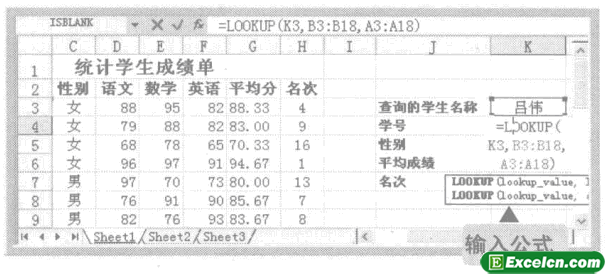
图1
2、在K5、K6与K7单元格中分别输入公式“=LOOKUP(K3,B3:B18,C3:C18)”、=LOOKUP(K3,B3:B18,G3:G18)”和公式“=LOOKUP(K3,B3:B18,H3:H18)”,然后按快捷键【Ctrl+Enter】,在相应的单元格中就会显示出该学生对应的性别、平均成绩和名次。
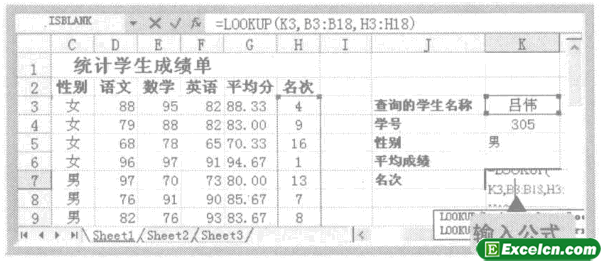
图2
3、若要从学生名称查询其他学生的情况,只需在K3单元格中输入要查询的名称(如“曹霞”),按快捷键【Ctrl+Enter】,相应的单元格中将立即显示该学生所对应的学号、性别、平均成绩和名次。
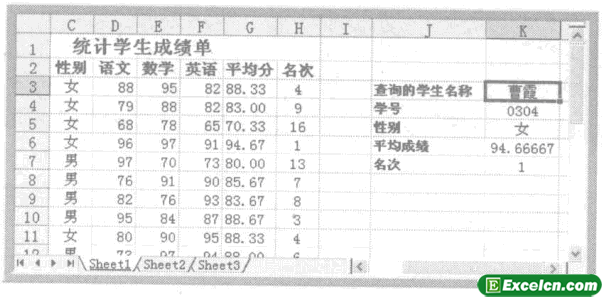
图3
使用excel中的向量型的LOOKUP函数的公式“=LOOKUP(K3,B3:B18,A3:A18)”表示在B3:B18单元格区域中查找K3单元格中的记录,并返回A3:A18单元格区域中与查找到的记录相对应的“学号”记录。
需要保留本文链接地址:http://www.excelxx.com/xuexixinde/1305.html
